怎样用AE制作音频可视化效果发布时间:暂无
1.本课主要内容;如图所示。
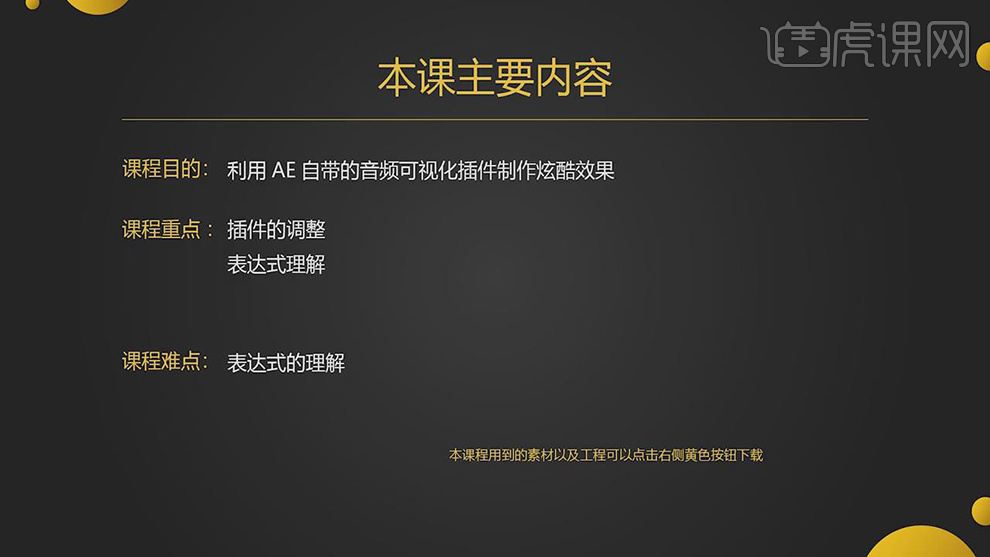
2.打开【AE】,【新建合成】设置【尺寸】1920X1080【帧数】25【持续时间】2分钟。
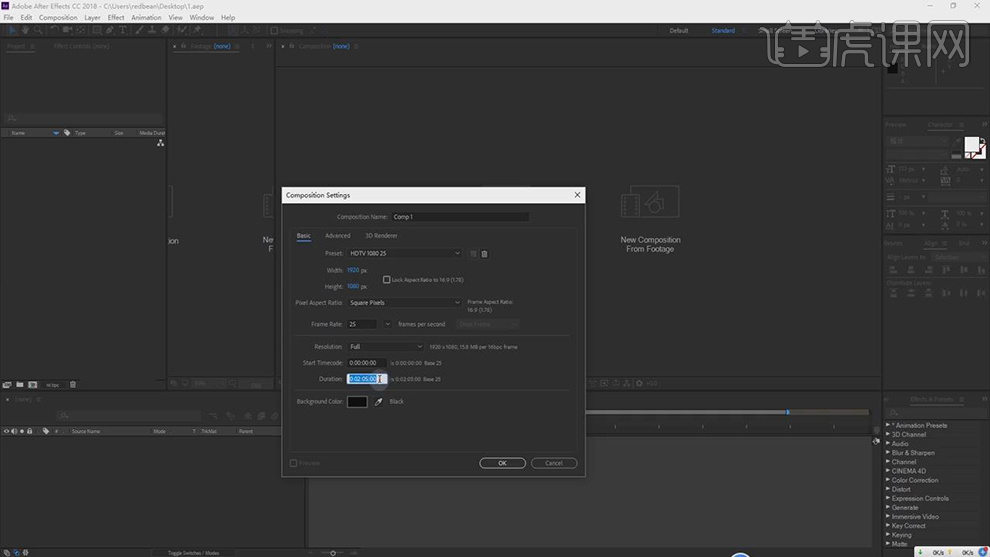
3.【导入】素材,并拖拽到【合成】,按【S】缩放52,52%;添加【高斯模糊】效果,【模糊值】63。
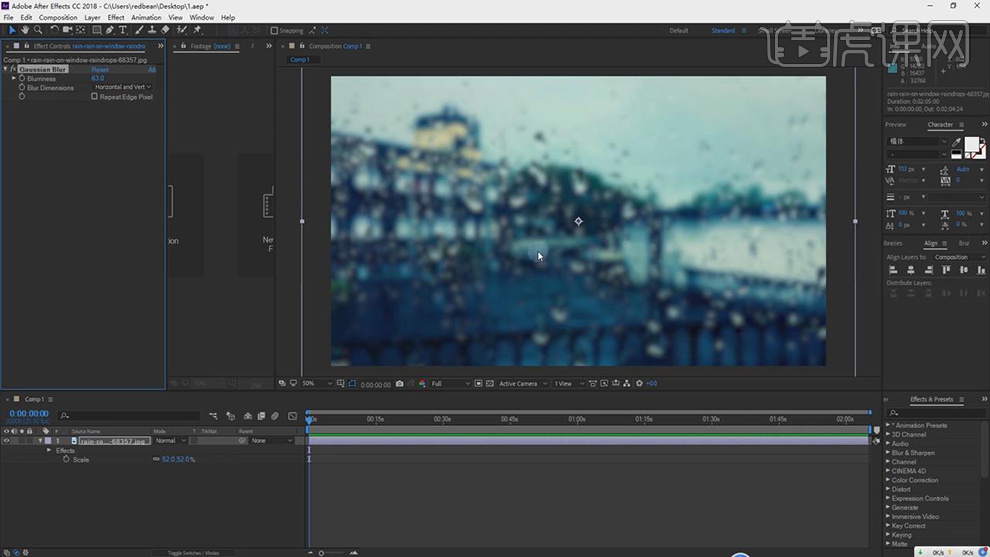
4.【导入】音乐素材,【新建】固态层,将“背景层”移动到最底层;【选择】固态层,使用【椭圆工具】按【Ctrl+Shift】绘制正圆,将【遮罩模式】改为【无】。
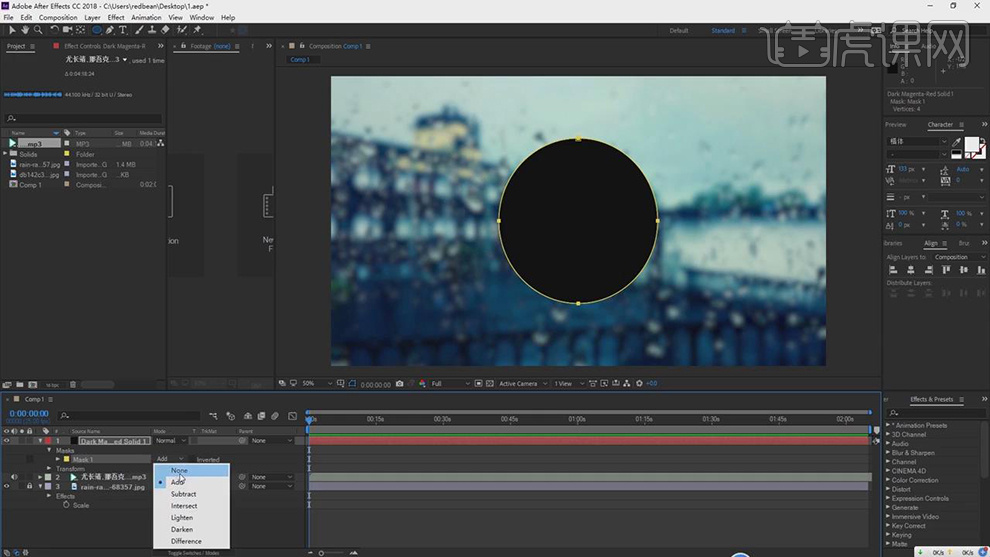
5.在【效果搜索框】搜索“Audio Spectrum”,【拖拽】到“固态层”,调整【Audio layer】“第2层”,【Path】为“Mask1”,【开始频率】1【结束频率】1000,【厚度】10,【柔化值】0%。
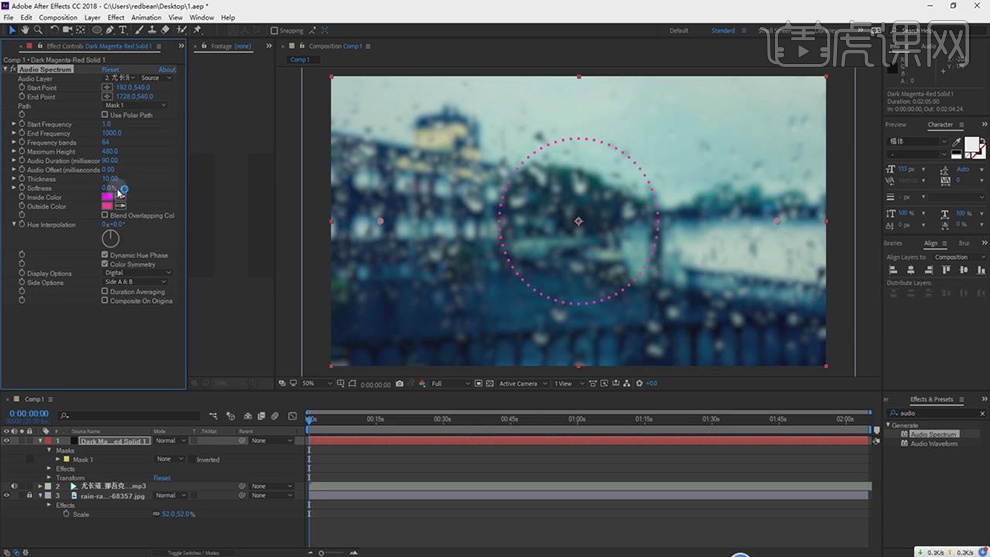
6.调整【数量】100、【最大高度】800、【颜色】白色、【显示方式】Digital、【面选项】sideB。
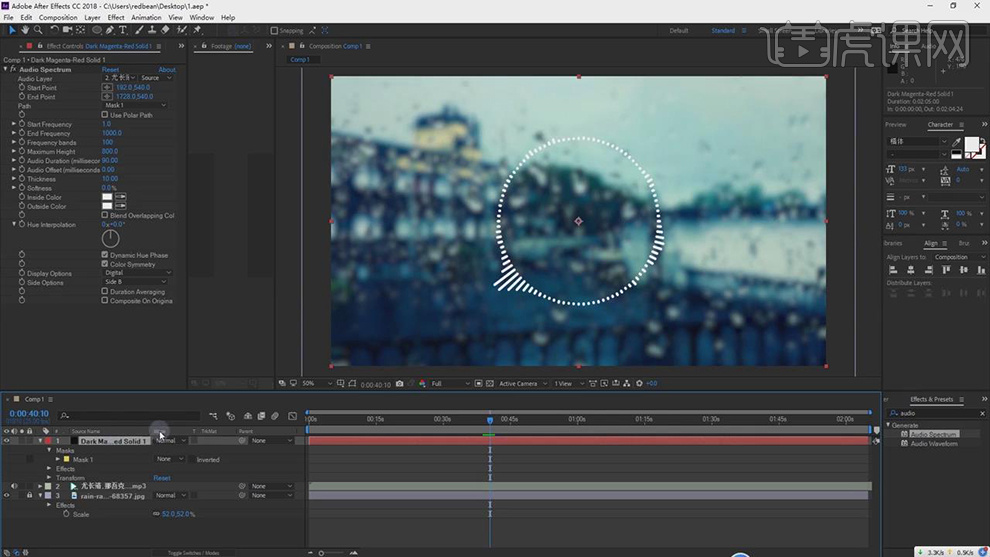
7.按【Ctrl+D】复制“固态层”,调整【Audio Spectrum】-【显示方式】线条,调整【厚度】4.7、【最大高度】430。
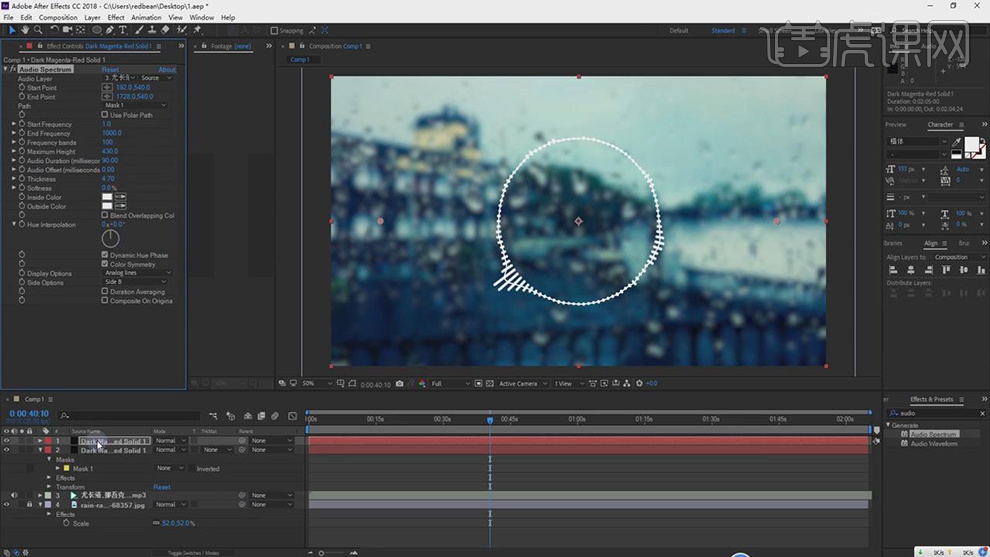
8.按【Ctrl+D】复制“固态层”,调整【Audio Spectrum】-【显示方式】点,调整【最大高度】1220、【数量】154、【厚度】6.5。
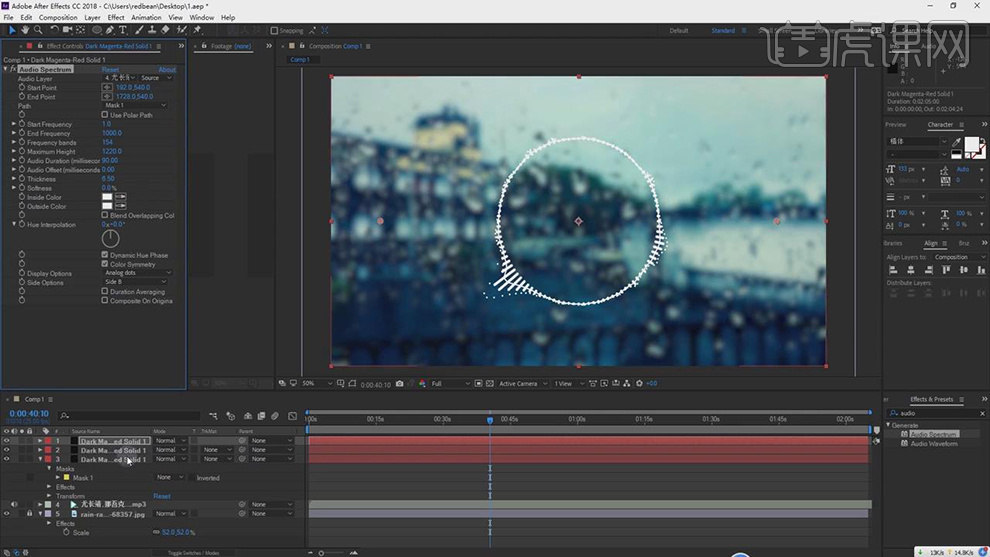
9.将“固态层”【重命名】依次为“dots”“line”“digital”,【选择】“digital”,【选择】mask【复制】,使用【移动工具】按【Ctrl+Shift】进行【缩小】。
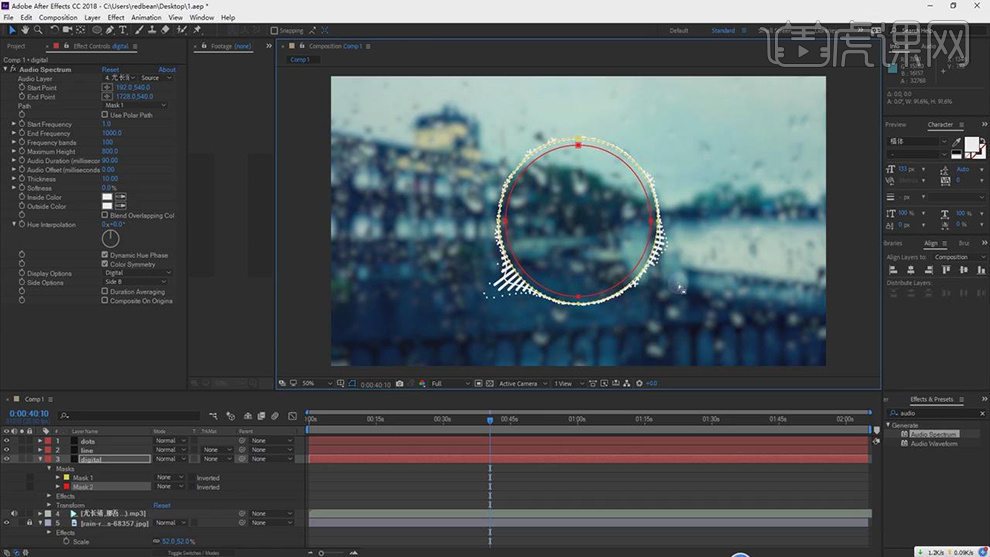
10.在【效果搜索框】搜索“Stroke”【拖拽】到“digital”;调整【项目设置】-【深度】8位;调整【Stroke】-【Path】为“Mask2”,【大小】10.2;第0帧,调整【开始】为100%并【添加关键帧】;第45秒,调整【开始】为0%。
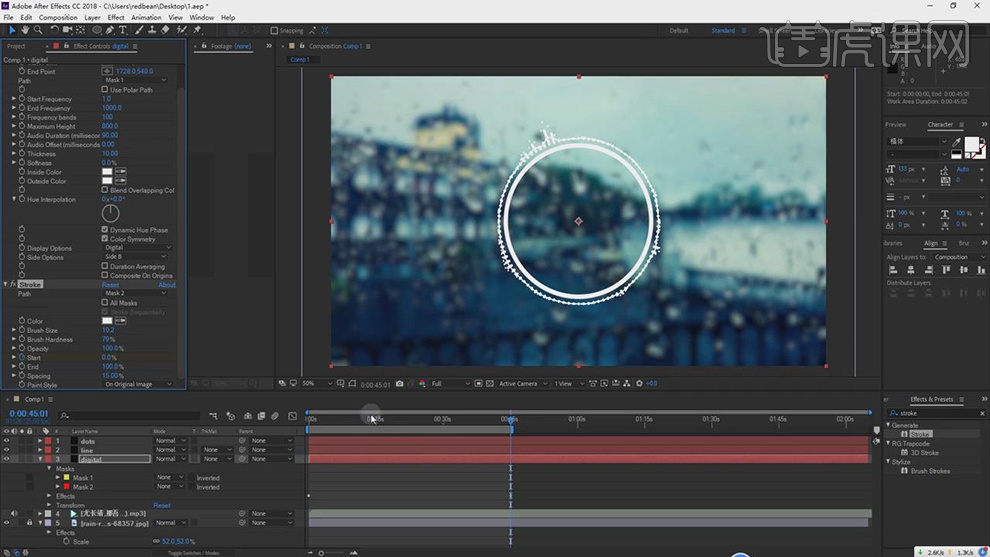
11.【选择】Mask2,按【Ctrl+D】复制,使用【移动工具】按【Ctrl+Shift】进行【缩小】;【复制】【Stroke】效果,点击【重置】,调整【Path】为“Mask3”。
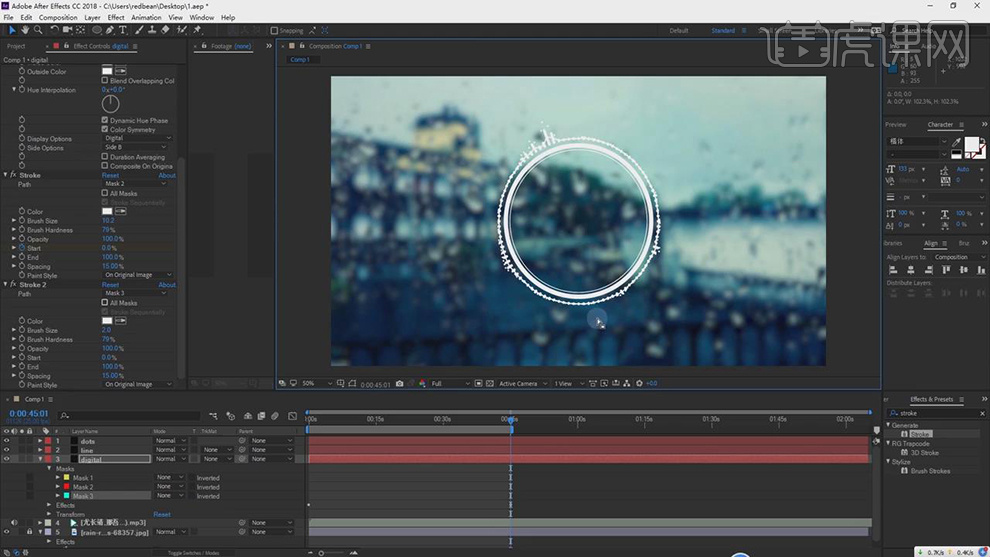
12.按【Ctrl+C】复制表达式,【新建】文本层,打开【Text】,按【Alt】点击【Source Text】添加表达式,按【Ctrl+V】粘贴;表达式,如图所示。
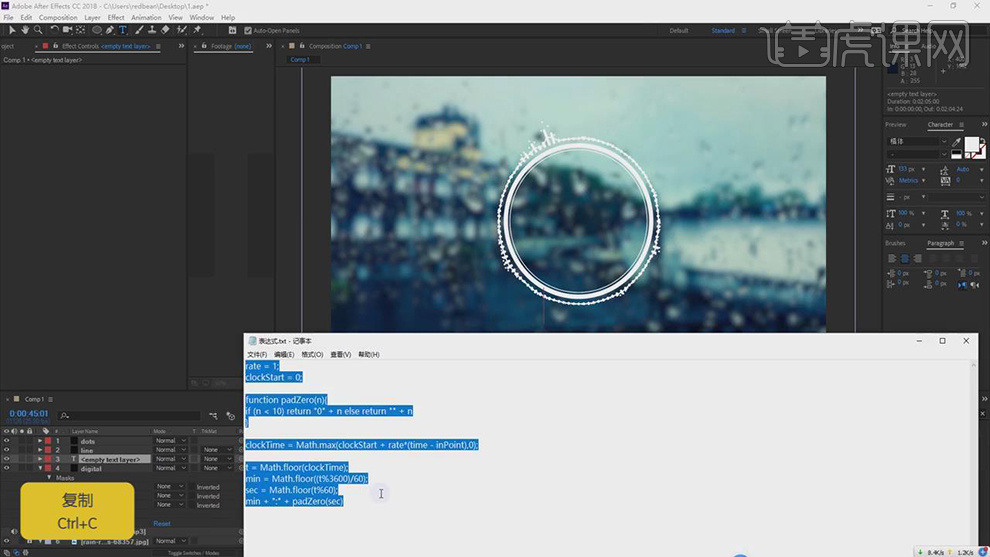
13.使用【文本工具】输入歌名,调整【大小】和【位置】、【字体】思源黑体CN;将“封面”【拖拽】到合成,按【T】不透明度66%,调整【缩放】26,26%。
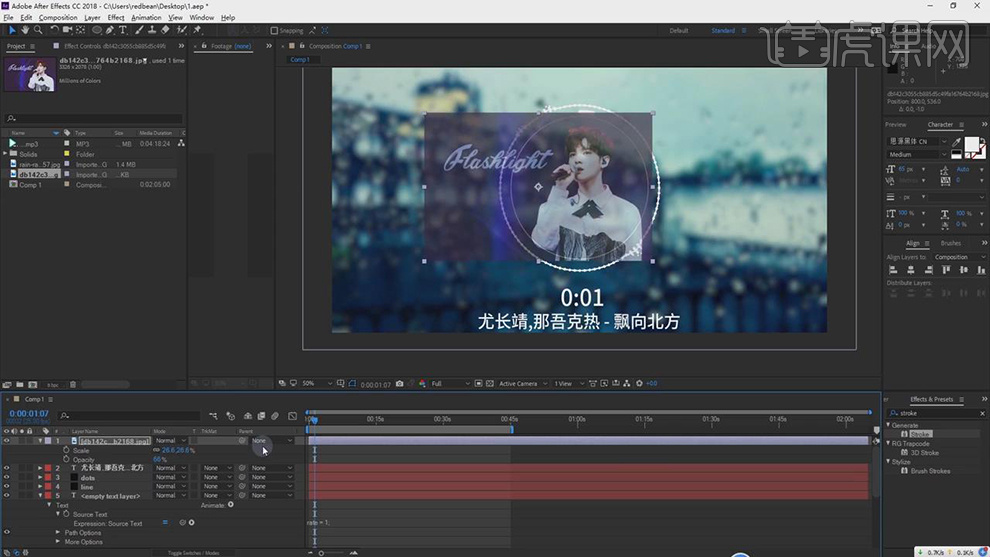
14.按【Ctrl+Shift+C】预合成,【名称】“封面”;【选择】“digital”,【复制】Mask 3,【选择】“封面”,按【Ctrl+V】粘贴,按【M】遮罩形状,调整【模式】添加 。
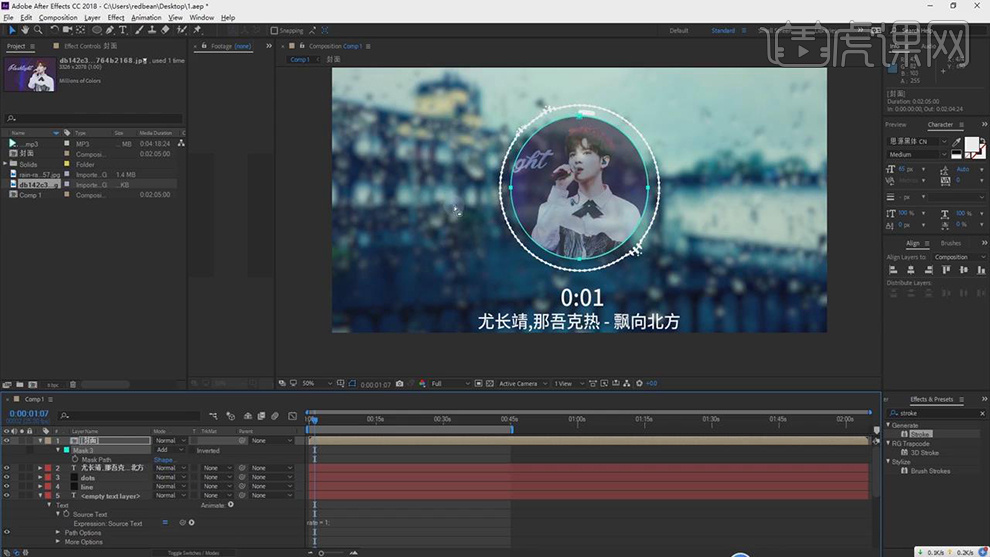
15.【双击】进入“封面”,【选择】背景,按【T】不透明度100%;【选择】“封面”,按【R】旋转,按【Alt】点击【旋转】添加表达式“time*8”。
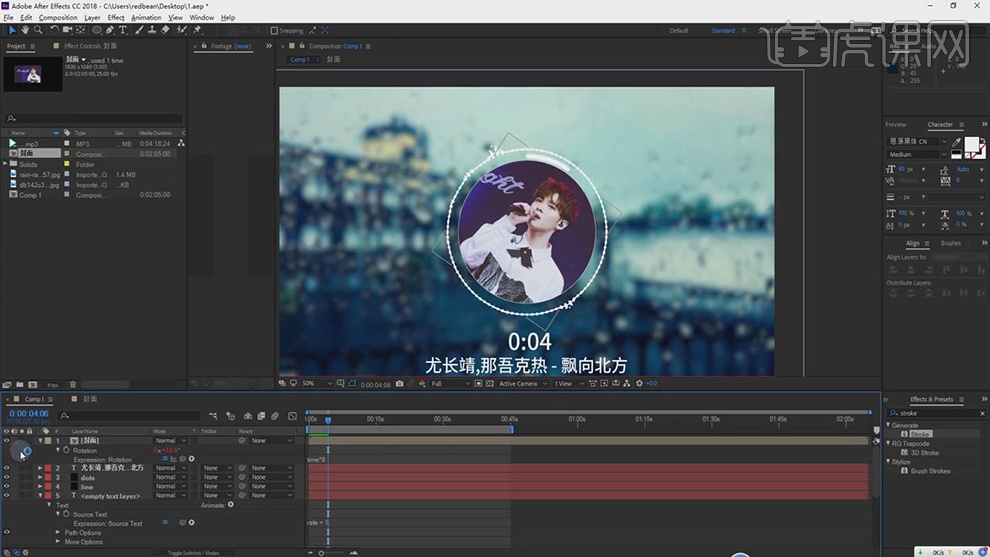
16.【新建】空对象,按【Ctrl+A】全选,按【Ctrl】反选“空对象”“背景”和“音乐”,拖拽【父子级】链接到“空对象”;调整“空对象”【缩放】88,88%、【位置】960,459。
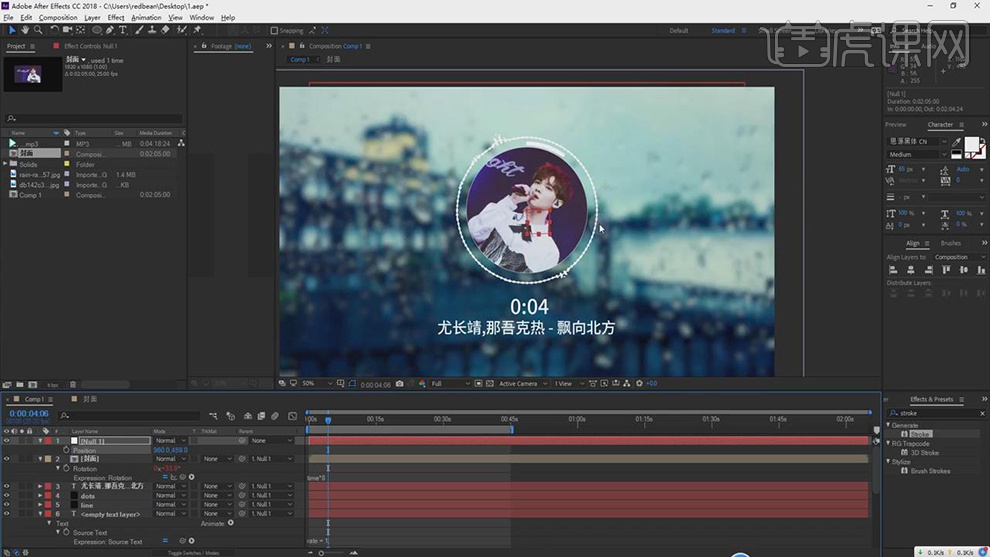
17.调整“封面”【缩放】98,98%;【选择】“图层3”到“图层7”,按【Ctrl+Shift+C】预合成;添加【四色渐变】效果,调整【颜色】,如图所示。
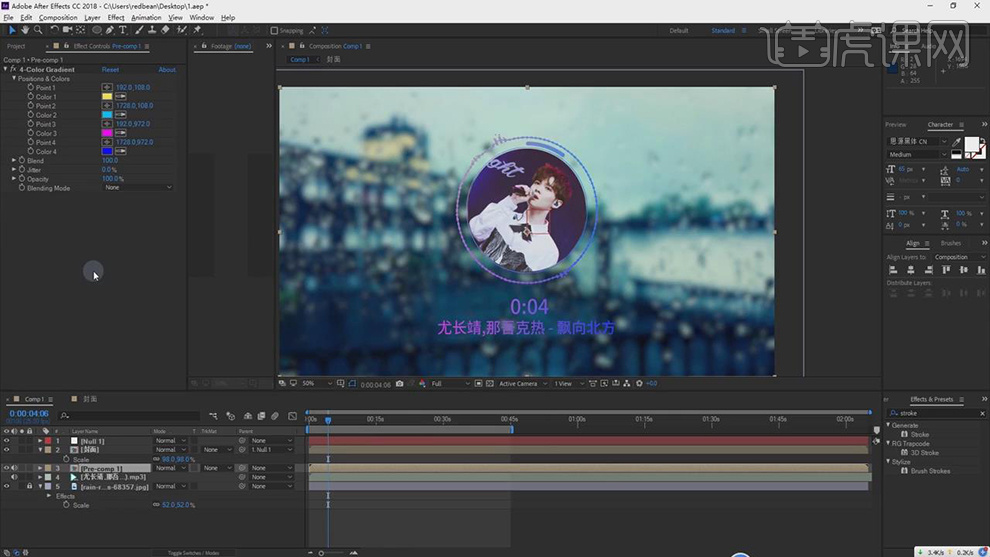
18.再添加【发光效果】, 调整【发光强度】0.2【发光半径】2;将“图层3”【混合模式】改为屏幕。
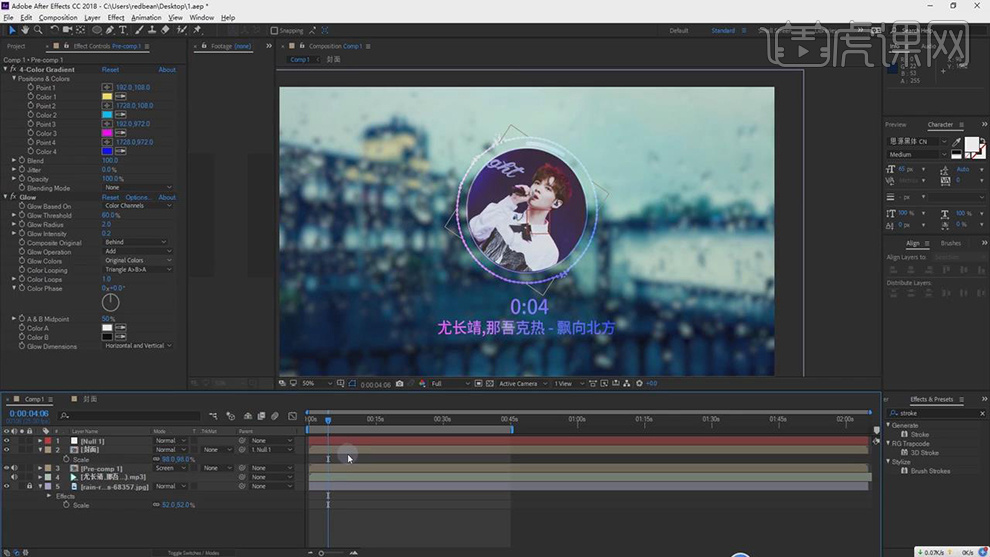
19.为“封面”添加【曲线】效果, 降低曲线;为“背景”添加【色相/饱和度】,调整【主饱和度】-5【主亮度】-42。
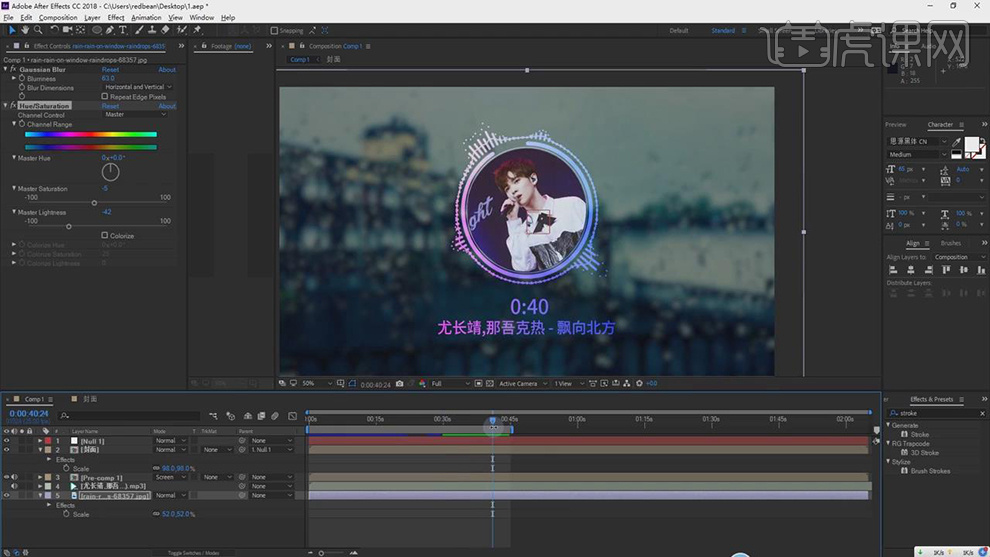
20.按【Ctrl+M】渲染,调整【渲染格式】QuickTime,【格式设置】H.264,选择【保存位置】,点击【渲染】。
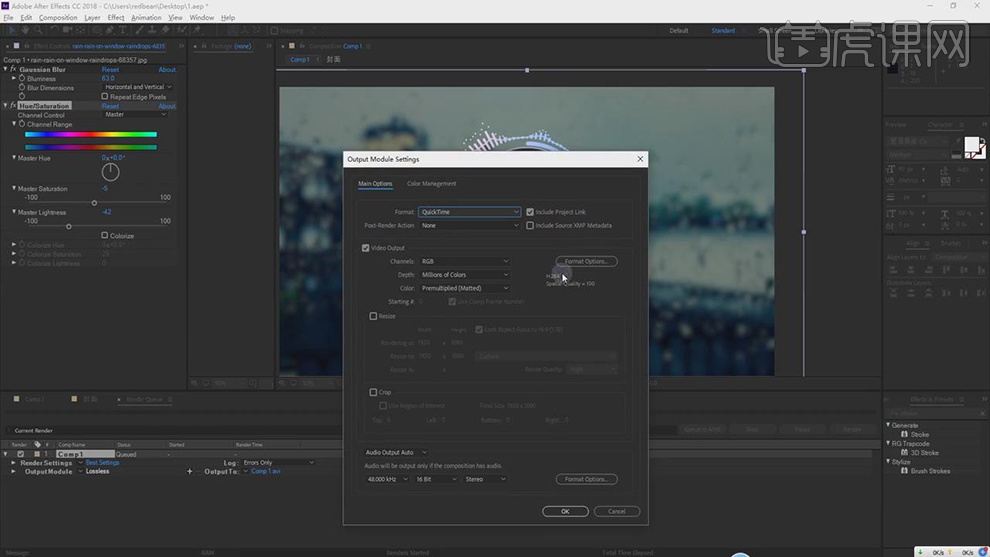
21.本课内容小结;如图所示。
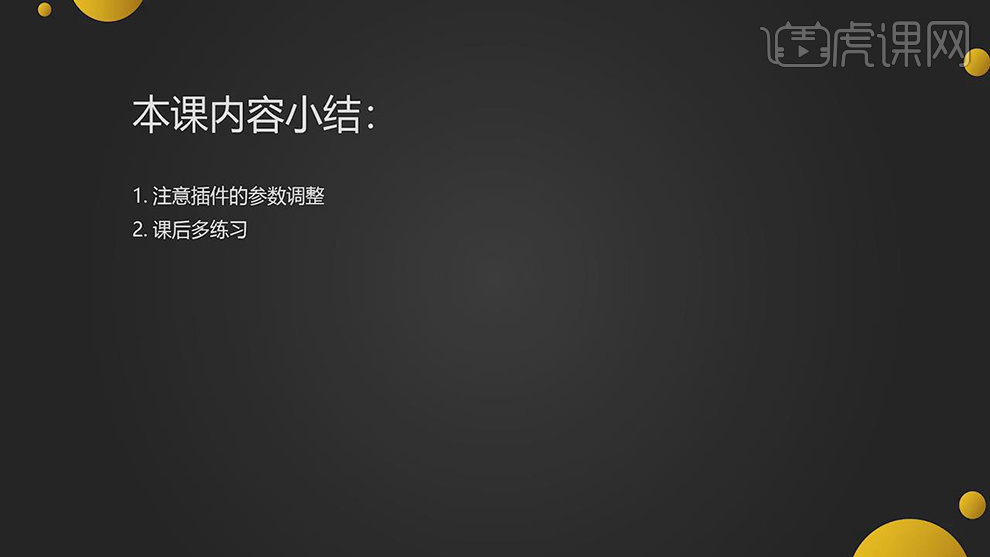
22.最终效果如图所示。














